下圖向用戶展示了如何配置 QuickDAQ v3.7.0.40(或更高版本)以計算和顯示信號統計信息,尤其是 ENOB。請注意,您必須擁有 QuickDAQ 的 FFT 許可證才能將 MODE(從頂部菜單)更改為 FFT ANALYZER。
在圖 1 中,通過 CONFIGURATION – INPUT CHANNEL CONFIGURATION 啟用模擬輸入通道。接下來,在 ACQUISITION CONFIG 窗口中,選擇 RECORDING 選項卡并將 NUMBER OF AVERAGES 更改為 5。 在 PLOT AND DATA CONFIG 窗口中,選擇您的模擬輸入通道,然后單擊其下方的 ADD SINGLE CHANNEL FFT FUNCTION 圖標,在以將 FFT 通道添加到列表中。在 PLOT AND DATA CONFIG 窗口中,單擊 DATA – FUNCTION 選項卡。選擇自動頻譜、無和幅度。繼續圖 2。
圖 1:
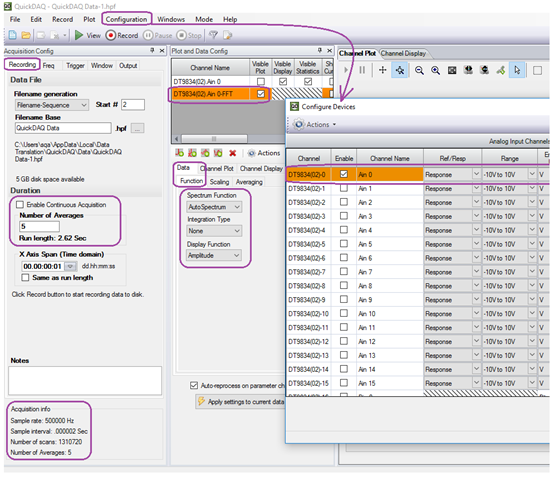
在圖像 2 中,在 ACQUISITION CONFIG 窗口中,選擇 FREQ 選項卡并將最大頻率更改為 250kHz(DT9834 的 FFT 最大值)和 FFT 大小更改為 262144。此外,將輸入通道設置為單端。在 PLOT AND DATA CONFIG 窗口中,單擊 DATA – SCALING 選項卡。選擇“dB”、“RMS”和“傳感器滿量程”。
圖 2a:
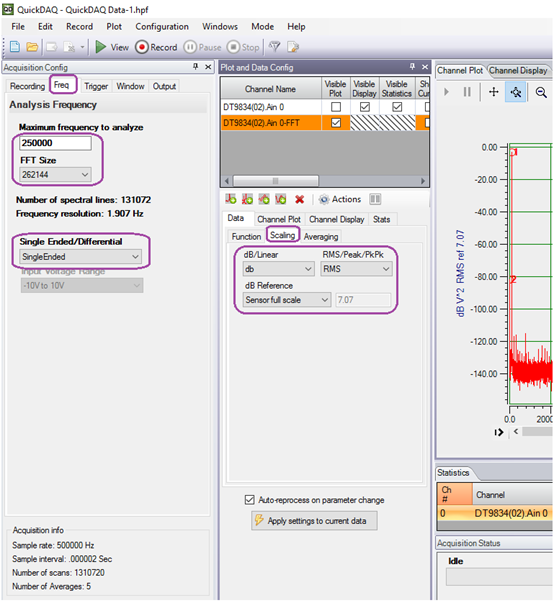
圖 2b:
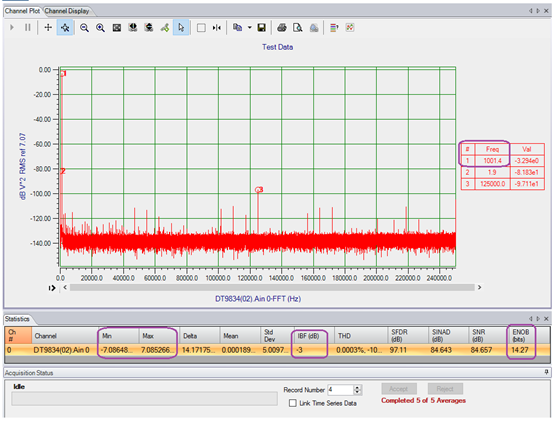
在圖 3 中,在 ACQUISITION CONFIG 窗口中,選擇 TRIGGER 選項卡并將觸發源設置為“Free Run”。在 PLOT AND DATA CONFIG 窗口中,單擊 DATA – AVERAGING 選項卡。選擇“線性”、“RMS”和“啟用平均”。
圖 3a:
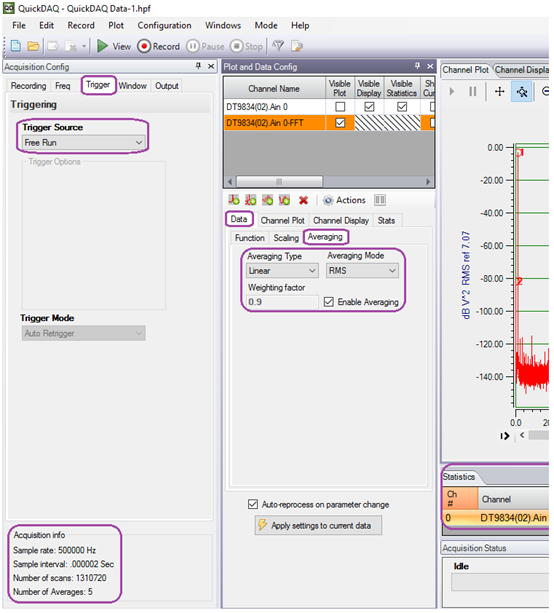
圖 3b:
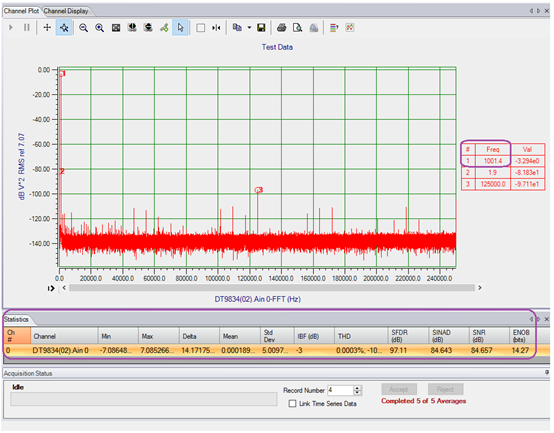
在圖 4 中,在 ACQUISITION CONFIG 窗口中,選擇 WINDOW 選項卡。將響應窗口類型設置為“Blackman Harris”,將參考窗口類型設置為“與響應相同”。在 PLOT AND DATA CONFIG 窗口中,單擊 STATS 選項卡。選擇信號統計,如圖所示
圖 4a:
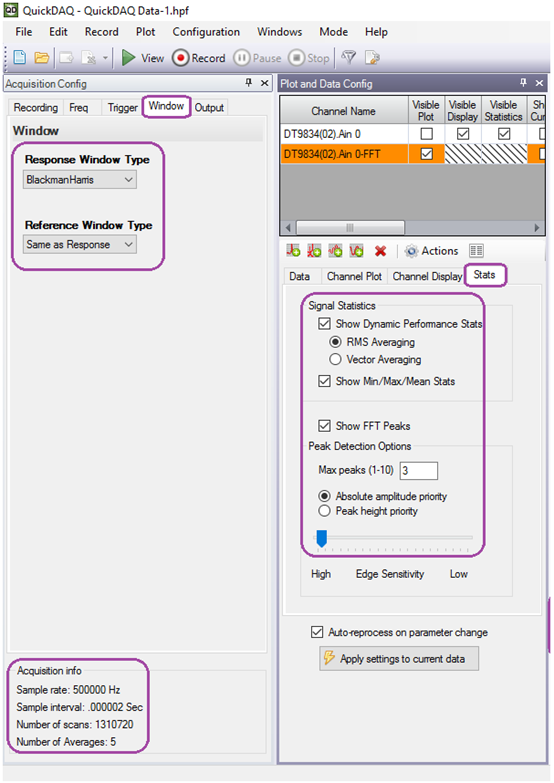
圖 4b:
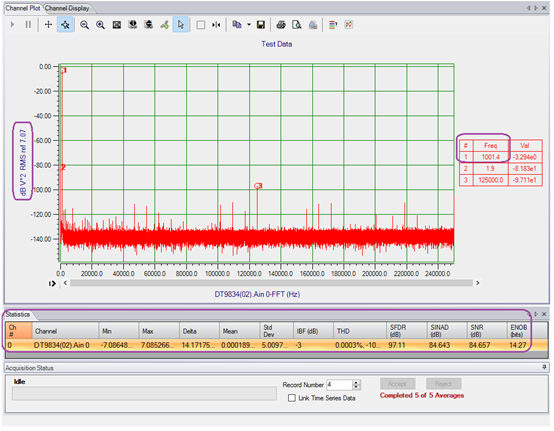
最后,配置函數發生器以輸出 1kHz 和大約 +/-7.07 V 的正弦波。將輸出信號連接到數據轉換模塊的指定模擬輸入通道。最后,單擊 QuickDAQ 中的 RECORD 按鈕并等待采集結束。然后,您應該會在屏幕上看到性能統計信息。